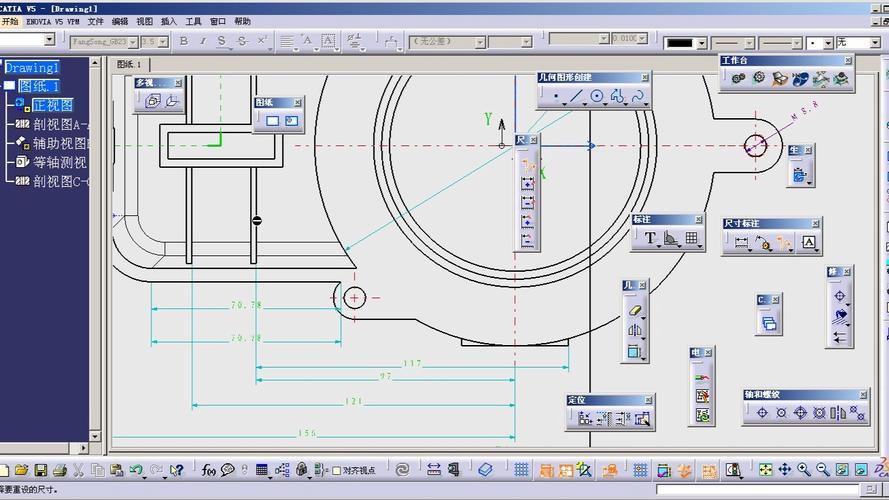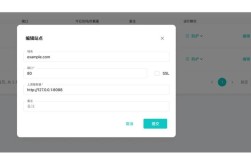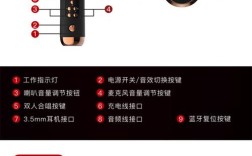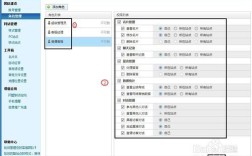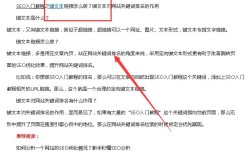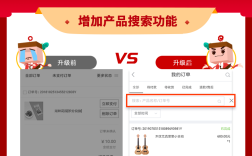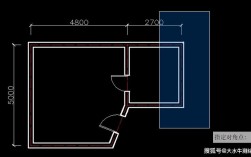在CATIA软件中,对称命令栏是一项强大的几何操作工具,主要用于通过指定对称平面或参考元素,快速创建与原始几何元素对称的新元素,这一功能在产品设计、工程制造等领域应用广泛,能够显著提升建模效率并确保几何对称性,以下将详细解析CATIA对称命令栏的位置、功能参数、操作步骤、应用场景及注意事项,帮助用户全面掌握该工具的使用方法。
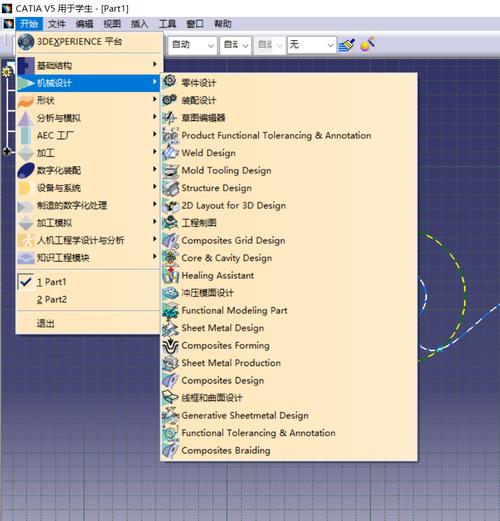
对称命令栏的位置与入口
CATIA对称命令栏主要位于“创成式 shape design”(GSD)工作台的“操作”工具栏中,用户需先进入零件设计或创成式曲面设计模块,通过以下路径找到该命令:
- 打开CATIA软件,新建或打开一个零件文件;
- 在顶部菜单栏选择“开始”→“形状”→“创成式式曲面设计”(或“零件设计”);
- 在右侧工具栏中找到“操作”子工具栏,点击“对称”图标(通常显示为一个平面和箭头的组合)。
在“线框和曲面设计”(WSD)工作台中,对称命令同样位于“操作”工具栏中,适用于线框元素的对称操作。
对称命令栏的核心参数与选项
激活对称命令后,系统会弹出“对称定义”对话框,包含以下关键参数:
- 对称元素:需选择要对称的几何元素,可以是点、线、曲面、实体等,支持多选操作,可一次性对多个元素进行对称处理。
- 对称参考:用于指定对称的基准平面或平面元素,用户可直接选择已存在的平面,或通过“平面”命令创建新平面作为参考。
- 保留规格:勾选此选项后,对称生成的元素将保留与原始元素的关联性,若原始曲面被修改,对称曲面会自动更新;未勾选时,对称结果为独立几何,修改原始元素不影响对称结果。
- 重复对象:当对称元素为阵列或重复结构时,该选项可控制是否对称整个阵列或仅单个元素。
以下为对称命令参数的详细说明表格:
| 参数名称 | 功能说明 | 支持的元素类型 | 是否必选 |
|---|---|---|---|
| 对称元素 | 需要进行对称操作的几何对象 | 点、线、曲面、实体、草图等 | 是 |
| 对称参考 | 作为对称基准的平面或平面元素 | 平面、平面曲面、坐标平面等 | 是 |
| 保留规格 | 控制对称结果与原始元素的关联性 | 所有几何类型 | 否 |
| 重复对象 | 控制对称操作是否包含重复结构(如阵列) | 阵列、多实例元素 | 否 |
对称命令的操作步骤
以对称一个简单曲面为例,具体操作步骤如下:
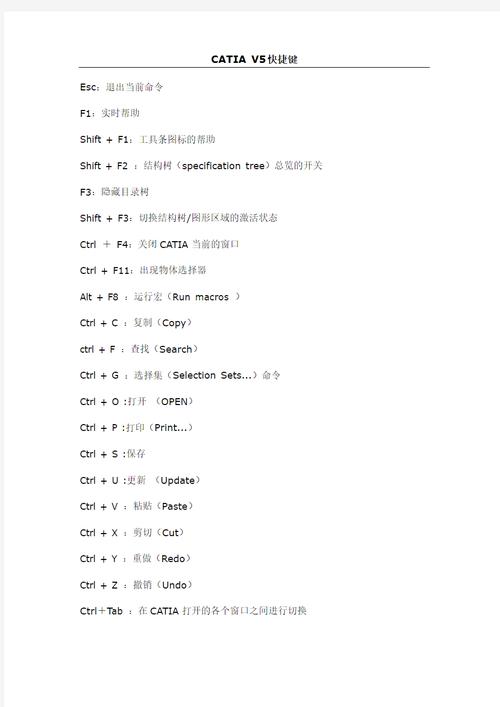
- 准备几何:在GSD工作台中创建一个曲面(如拉伸曲面)和一个平面(作为对称参考)。
- 激活命令:点击“操作”工具栏中的“对称”图标,弹出“对称定义”对话框。
- 选择参数:
- 在“对称元素”栏中,点击选择需对称的曲面;
- 在“对称参考”栏中,点击选择已创建的平面。
- 预览与调整:系统自动生成对称预览,可通过“反转方向”按钮调整对称方向。
- 确认完成:点击“确定”按钮,生成对称曲面,若需保留关联性,勾选“保留规格”选项。
对称命令的应用场景
对称命令在产品设计中有多种典型应用:
- 对称零件建模:如轮毂、齿轮、手机外壳等具有对称特征的零件,可通过对称命令快速生成一半结构,再镜像完成整体模型。
- 曲面优化:对于复杂曲面,可先构建一侧轮廓,再通过对称命令生成另一侧,确保曲面连续性。
- 模具设计:在型腔和型芯设计中,利用对称命令简化分模面的创建过程。
- 装配体调整:当装配体中的零件需对称布置时,可通过对称命令快速生成镜像零件,避免重复建模。
注意事项与常见问题
- 对称参考的选择:对称参考必须为平面元素,若选择曲面或非平面元素,系统将报错,可通过“平面”命令创建临时平面作为参考。
- 几何兼容性:并非所有几何元素均支持对称操作,某些特殊曲面(如NURBS曲面)在对称时可能出现失真,需检查对称结果的光顺性。
- 历史树管理:使用“保留规格”选项时,对称结果会显示在历史树中,右键可编辑或删除对称特征,若需解除关联性,可使用“分离”命令。
- 性能优化:对于复杂装配体,建议先对单个零件进行对称操作,再进行装配,避免因对称过多元素导致软件卡顿。
相关问答FAQs
问题1:对称命令是否支持实体零件的对称操作?
解答:是的,对称命令支持实体零件的对称操作,在“零件设计”工作台中,选择实体特征后激活对称命令,指定对称平面即可生成对称实体,需注意,对称后的实体与原始实体默认保持关联性,修改原始实体时对称实体会自动更新,若需独立实体,可在对称完成后使用“分割”或“多实体”功能分离结果。
问题2:如何处理对称后出现的几何失真问题?
解答:对称后几何失真通常由以下原因导致:
- 原始几何质量问题:如曲面存在尖锐棱角或断点,对称时可能产生不连续,可通过“修复”工具优化原始几何;
- 对称参考不准确:确保对称平面与几何元素的位置关系正确,必要时使用“约束”功能固定平面位置;
- 公差设置:在“选项”中调整“模型”选项卡的“公差”参数,提高计算精度,若问题仍未解决,可尝试将曲面转化为“多曲面”后再进行对称操作。